Über ein Zahlungsgateway kommuniziert Ihre Website mit einer Acquiring-Bank und einem Zahlungsabwickler. Heute, das PayPal-Zahlungsgateway ist ein international beliebter Name, ebenso wie das Gateway-Widget. In unserem MetForm-Widget haben wir Folgendes beibehalten dynamische Währungsauswahl als PayPal-Währung Optionen.
Sehen wir uns an, wie Sie diesen leistungsstarken Zahlungsprozessor in WordPress hinzufügen können und welche Funktionen er hat.
WordPress PayPal Integration with MetForm #
To integrate PayPal with WordPress form, you first need to connect your WordPress site with PayPal. Then you can enable the PayPal payment for WordPress form, and finally add the PayPal widget in the form design.
Voraussetzung: #
You must have the PayPal Account to integrate the Paypal payment services into MetForm.
Erforderliche Plugins: #
- Elementor: Plugin herunterladen
- MetForm Pro: Holen Sie sich das Plugin
👑 You need to have the MetForm Professional Plan to use this feature.
Step 1: Get PayPal Identify Token #
First, you have to generate the PayPal-Identifizierungstoken. To get the token:
1. Create a PayPal business account and go to the URL: https://www.paypal.com/us/signin.
2. Log in with your created PayPal Email and Password.
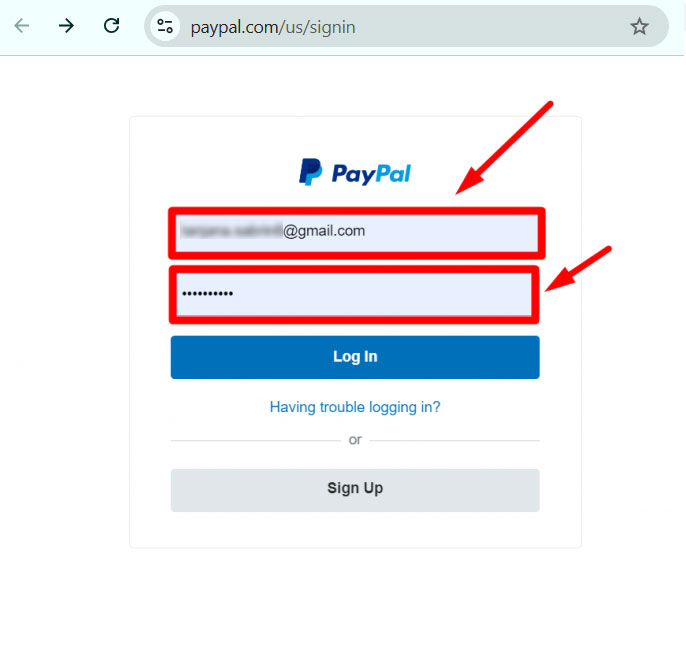
3. Access your PayPal dashboard, then navigate to Settings → Account Settings.
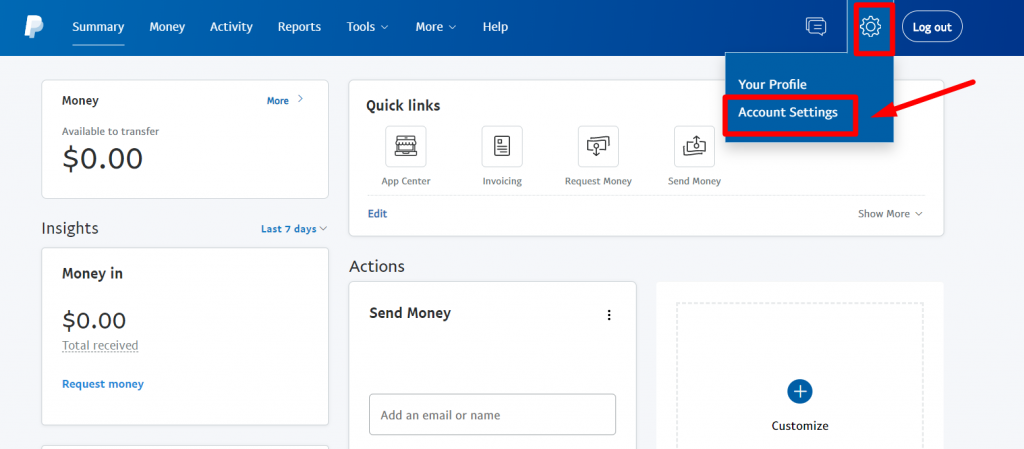
4. In account settings, go to Website-Zahlungen. Then tap the Aktualisieren Link neben dem Website-Einstellungen Option.Tippen Sie auf Aktualisieren Link neben dem Website-Einstellungen Möglichkeit.
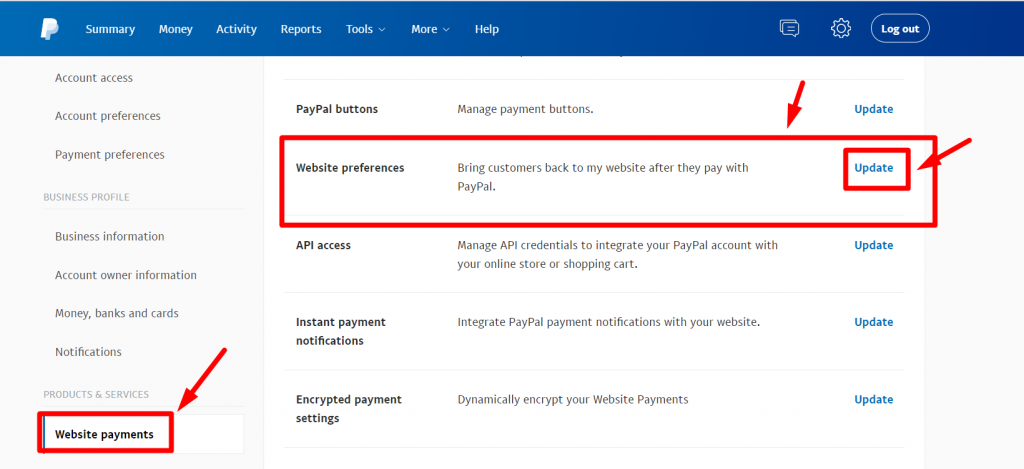
5. Enable the Automatische Rückerstattung für Website-Zahlungen, und fügen Sie dann den Link zur Dankesseite Ihres Shops hinzu Rückgabe-URL Feld.
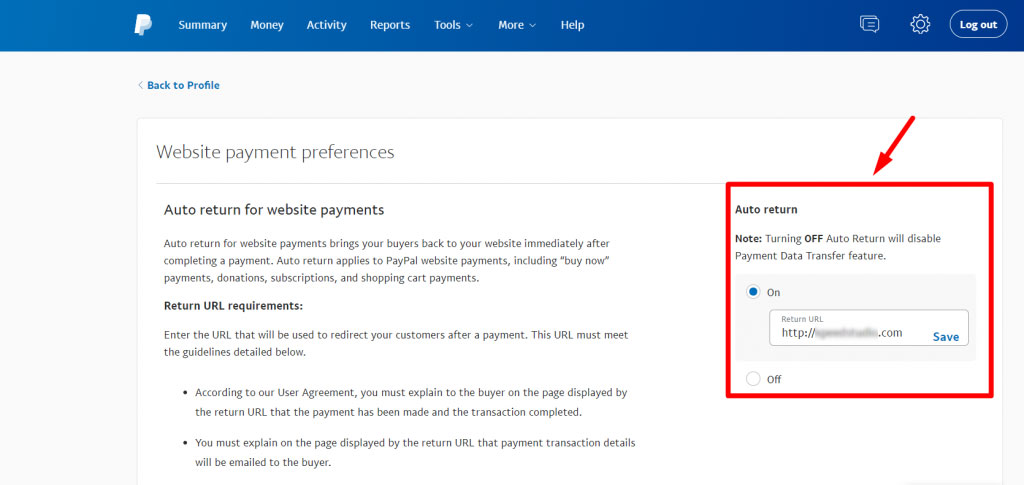
6. Enable the Zahlungsdatenübermittlung sowie. Das Identitätstoken sollte unten im Abschnitt erscheinen.
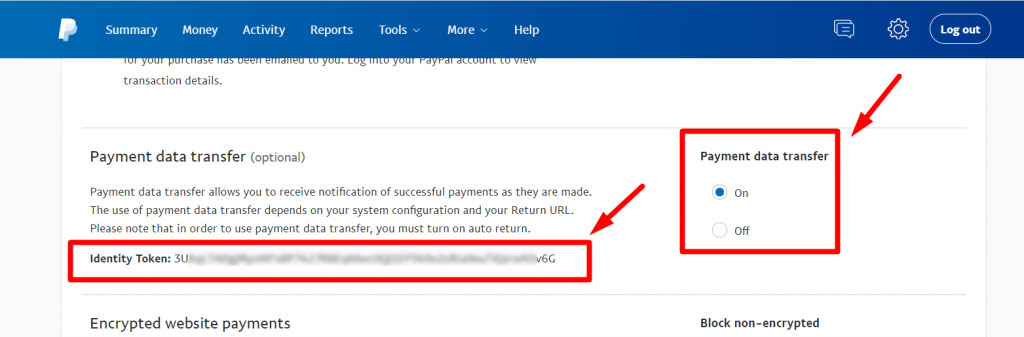
Step 2: Add PayPal payment to WordPress #
Now you can add this PayPal Identity Token to WordPress.
1. Navigate to MetForm → Setting aus Ihrem WordPress-Dashboard.
2. Then go to the Zahlung and switch to PayPal Tab.
3. Enter the same Email address that you used for your PayPal account.
4. Enter the PayPal Token that you have generated earlier.
5. Tick the checkbox for the Enable sandbox mode.
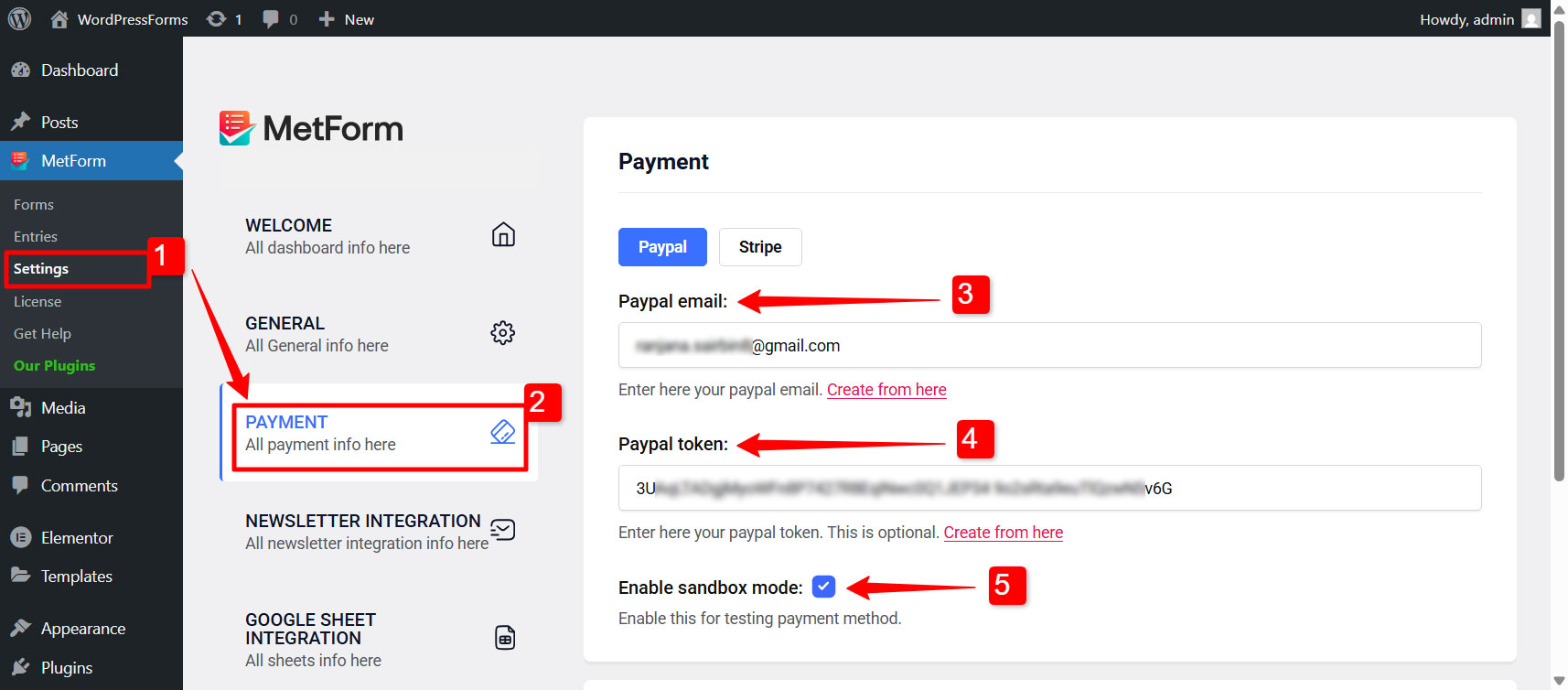
After that you can configre the redirect page settings in the same tab.
Redirect Page Settings:
You can also redirect the user after they complete their payment or cancel it. For that:
6. Select Thank You Page: From the dropdown list, select a page where the users will be redirected after they complete their payment. You can show a nice “thank you” message in that page.
7. Select Cancel Page: Choose a page where users will be redirected in case of payment cancellation.
8. If you don’t have these pages created on your WordPress site, you can create them by clicking on the “Danke-Seite erstellen" Und "Create Cancel Page” button respectively.
9. Finally click on the Save Changes button to finalize the changes. Notiz: The email and PayPal token won’t be saved if you don’t click on the save changes button.
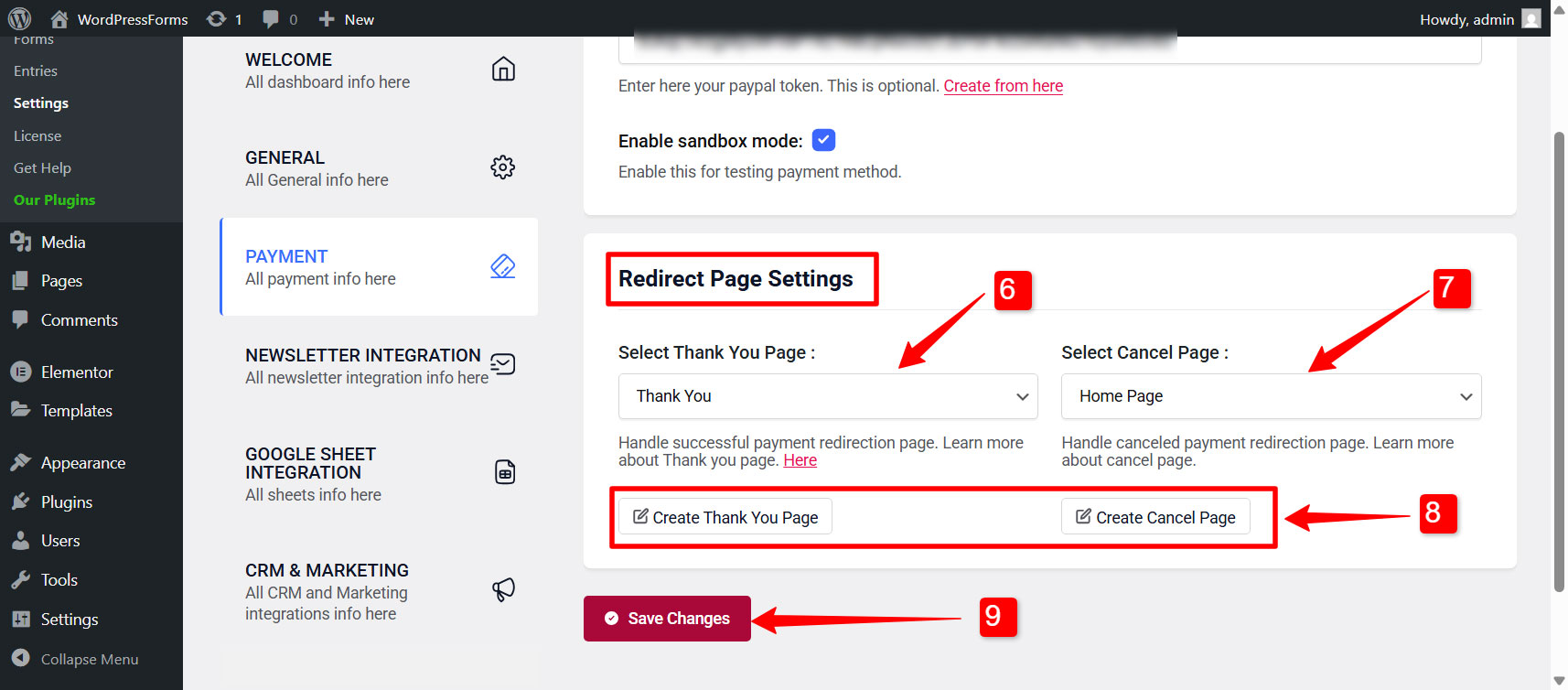
Step 3: Enable PayPal payment for a WordPress form #
To enable PayPal payment for a form built with MetForm,
- Gehe zu MetForm → Forms.
- Klick auf das Bearbeiten option for an individual form to open form settings.
- In Formulareinstellungen, switch to Zahlung Tab.
- Under this tab, choose the Default currency for payment.
- Finally, enable the PayPal Möglichkeit.
Step 4: Add PayPal Payment Button to WordPress Form #
You can integrate PayPal payment gateway in WordPress forms as Payment Method in the input field. For that,
1. Gehen Sie zu MetForm → Forms Und open a form created in the Elementor editor.
2. In the Elementor editor, search for MetForm’s Bezahlverfahren widget and drag it to the design area.
3. For this widget, add PayPal in the Payment methods Feld.
4. Set the Standardzahlungsmethode to PayPal.
- Kopieren Sie nun den ausgewählten Namen: Mf-Text
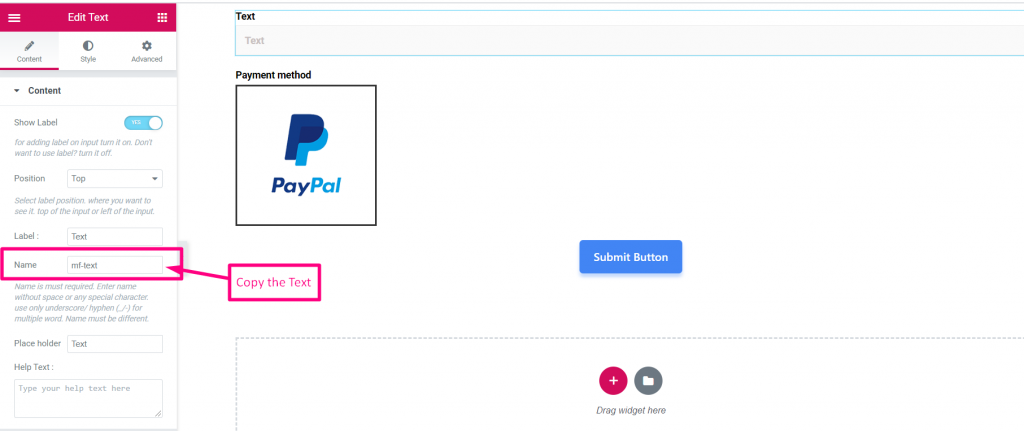
- Wählen Sie die Zahlungsmethode
- Fügen Sie den Textnamen in das integrierte Feld ein
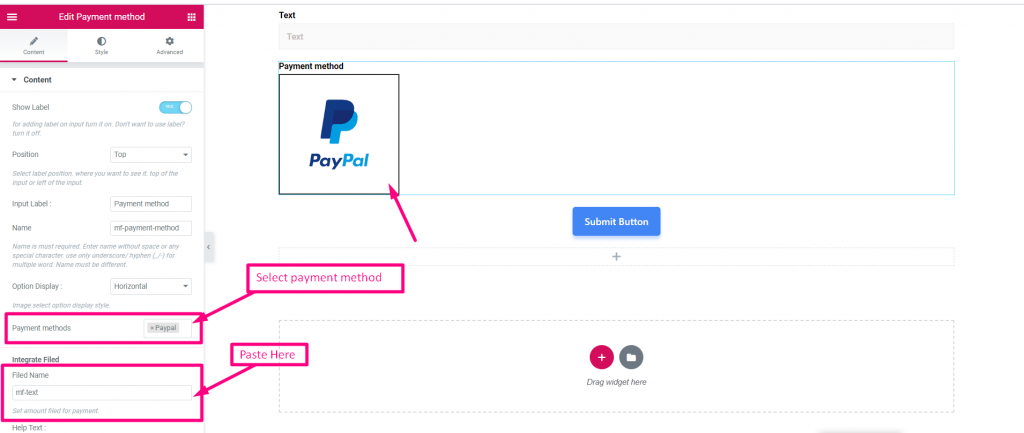
- Bestimme die Menge
- Einreichen
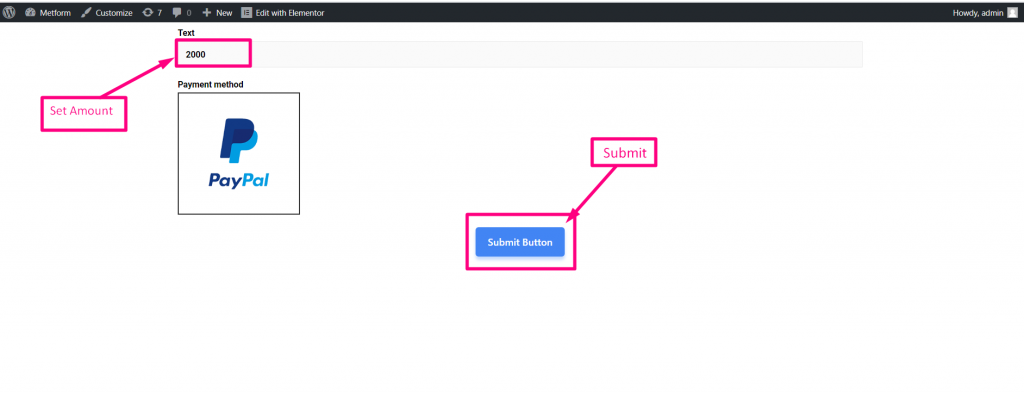
Melden Sie sich mit Ihrem PayPal-Konto an. Der Betrag wird in angezeigt die Währung, die Sie zuvor ausgewählt haben.
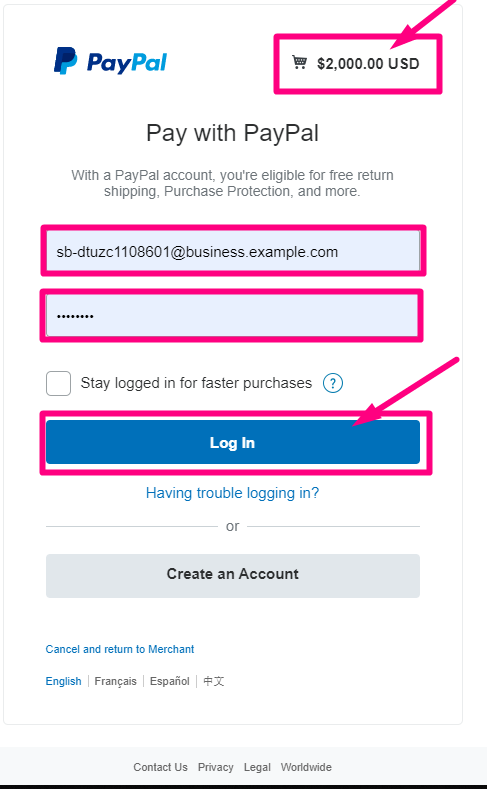
- Wählen Sie Ihre Zahlungsart
- Zahlen Sie jetzt
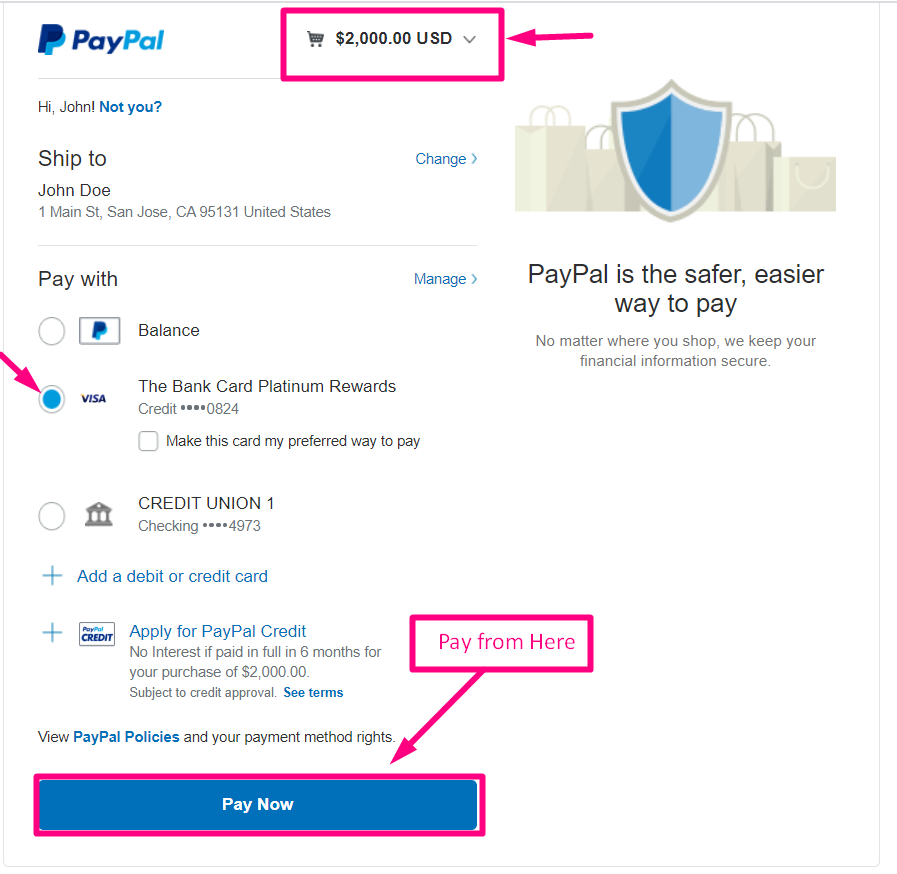
Bestätigung an Ihre E-Mail senden
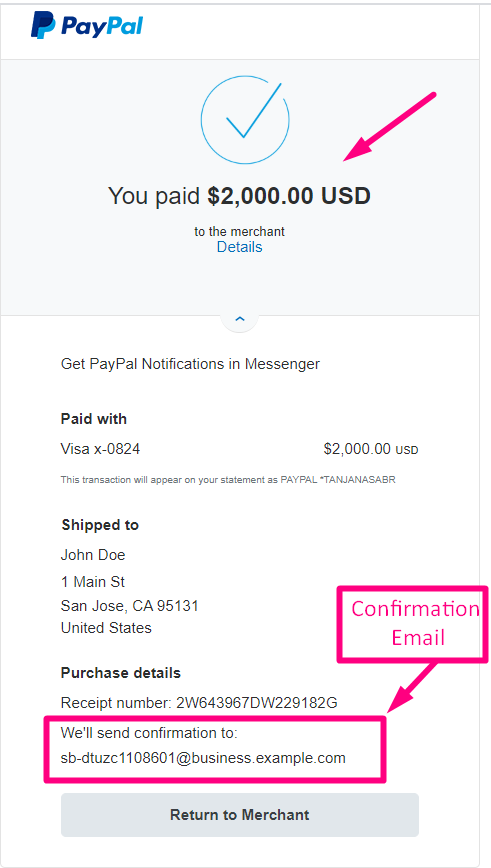
Sie können sehen, dass die Transaktion im angezeigt wurde PayPal-Dashboard-Zahlung Abschnitt
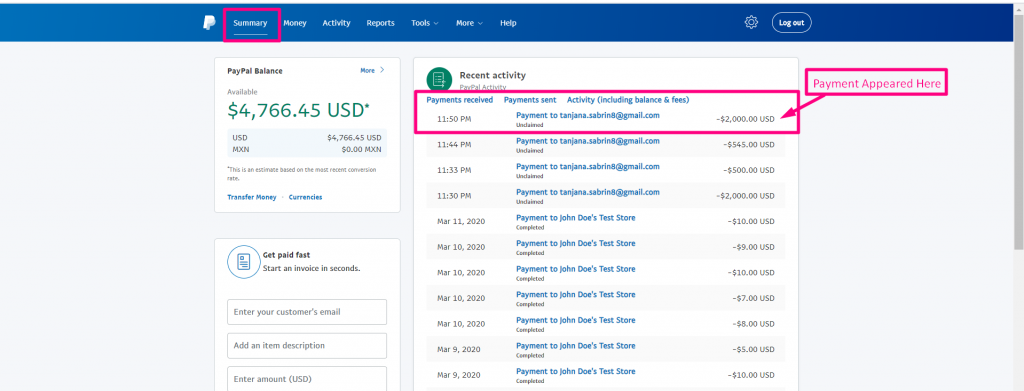
Sie können es auch über das Admin-Panel anzeigen: Metform=> Einträge
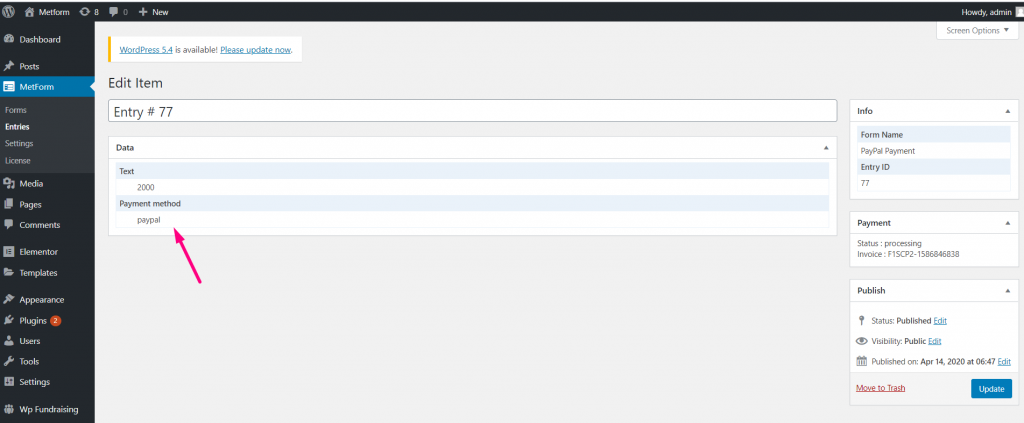
PayPal is a mostly used payment gateway no doubt. So, just follow the steps of integrating PayPal payment with WordPress and make your customers feel more comfortable with the payment process. And, we hope people Finden Sie die dynamischen Währungsoptionen flexibel zu.




